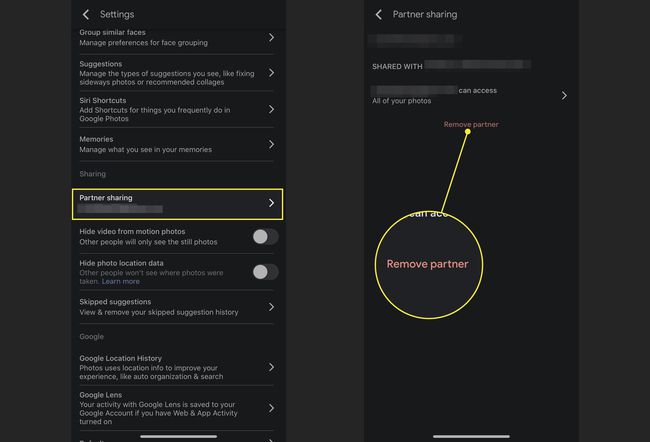Kaip perkelti nuotraukas iš iPhone į Android
Ką žinoti
- Norėdami bendrinti nuotraukas: atidarykite „Google“ nuotraukas. Pasirinkite nuotraukas, kurias norite bendrinti, bakstelėkite Dalintis, pasirinkite kontaktą, pridėkite žinutę ir Siųsti.
- Arba naudokite bendrinamą aplanką: Sukurti > Bendrinamas albumas > Pridėkite pavadinimą > Pridėkite nuotraukų > pasirinkite nuotraukas > padaryta. Dalintis, pridėti kontaktą, pridėti pranešimą, Siųsti.
Šiame straipsnyje paaiškinama, kaip bendrinti vaizdus iš „iPhone“ (bet kurios „iOS“ versijos, kurioje galima paleisti programą) į „Android“ įrenginį naudojant „Google“ nuotraukas. galima rasti App Store. Taip pat aprašoma, kaip pridėti partnerį prie programos, kad būtų galima dar greičiau bendrinti.
Kaip pasidalyti keliais vaizdais su „Google“ nuotraukomis
Daugelis žmonių vienu metu nori bendrinti tik keletą vaizdų su draugais ir šeima. Štai kaip:
„iPhone“ atidarykite „Google“ nuotraukos.
-
Palieskite ir palaikykite, kad pasirinktumėte nuotrauką, kurią norite bendrinti.
Kai vaizdas viršutiniame kairiajame kampe bus pažymėtas mėlyna varnele, pridėkite kitus juos bakstelėdami.
-
Bakstelėkite bendrinimo mygtuką (laukelį su rodykle, išeinančia iš jo).
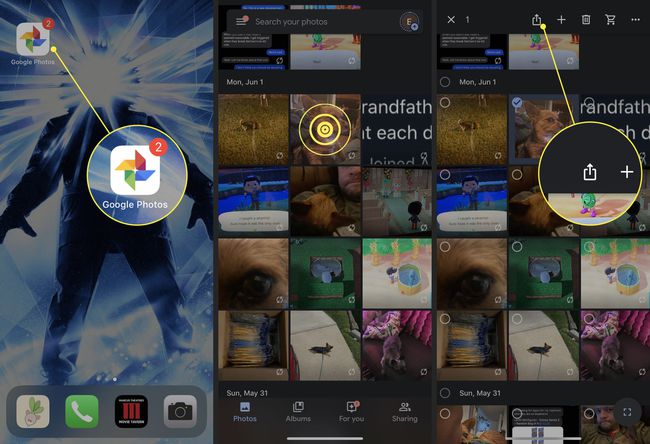
Pasirinkite kontaktą, kuriam norite siųsti vaizdus.
Norėdami išsiųsti žinutę su nuotraukomis, įveskite ją į Pasakyk ką nors lauke.
-
Kai būsite pasirengę siųsti nuotraukas, bakstelėkite Siųsti.

Jūsų kontaktas gauna pranešimą savo „Android“ įrenginyje. Palietus jį, jie pamatys jūsų bendrinamas nuotraukas ir gali pasirinkti pridėti jas prie savo „Google“ nuotraukų bibliotekos. Jie taip pat gali atsakyti į jūsų pranešimą ir siųsti nuotraukas.
Kaip sukurti bendrinamą albumą „Google“ nuotraukose
Jei norite siųsti daug nuotraukų vienu metu kam nors, turinčiam „Android“ įrenginį, ir norite gauti kai kurias mainais, vietoj pranešimo sukurkite bendrinamą albumą „Google“ nuotraukose.
Atviras „Google“ nuotraukos.
-
Ekrano viršuje pasirinkite Sukurti.
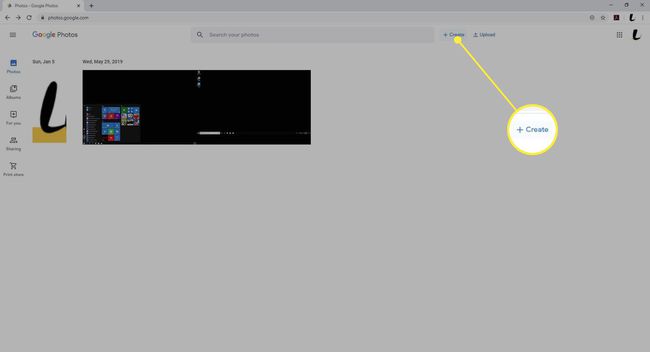
-
Pasirinkite Bendrinamas albumas.
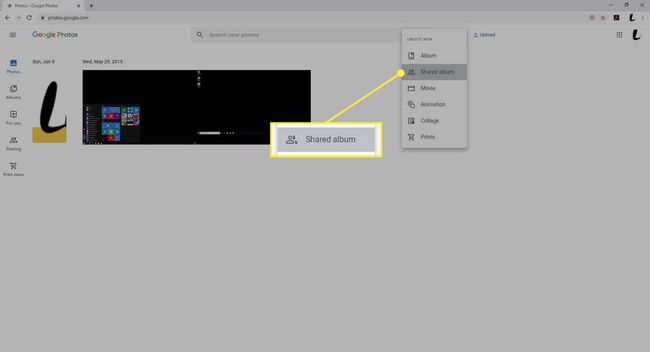
-
Viduje konors Pridėkite pavadinimą lauką, suteikite albumui pavadinimą.
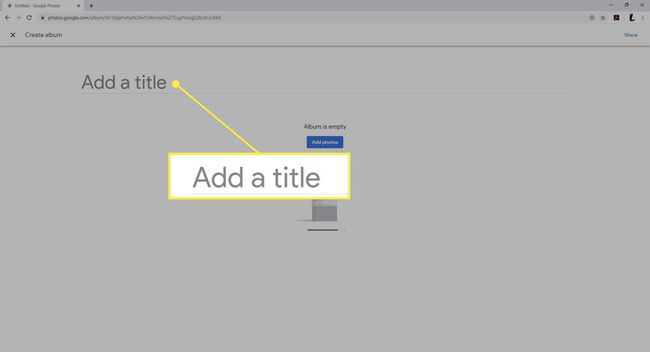
-
Pasirinkite Pridėkite nuotraukų.
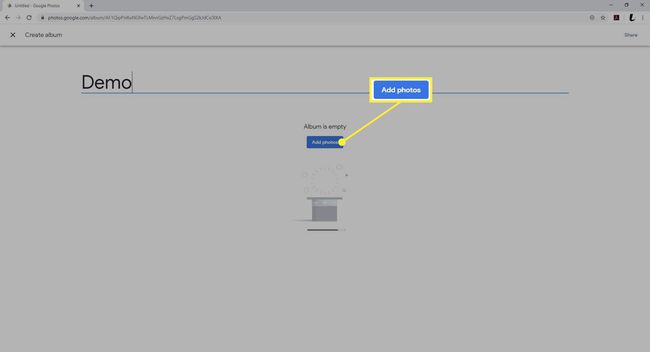
-
Norėdami pridėti nuotrauką, pasirinkite ją kiekvienos nuotraukos viršutiniame kairiajame kampe. (Užveskite pelės žymeklį ant peržiūros vaizdo, kad viršutiniame kairiajame nuotraukos kampe būtų rodoma balta varnelė.)
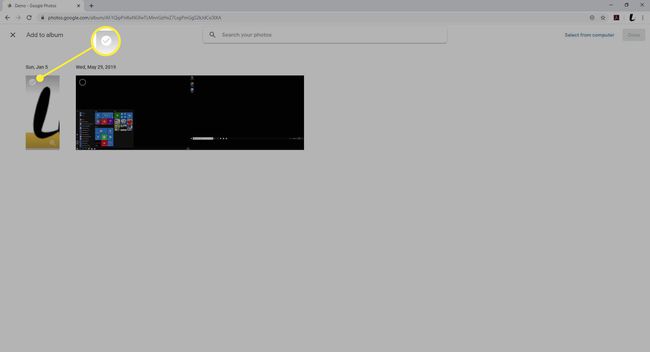
-
Pasirinkę nuotraukas naujam albumui, pasirinkite padaryta viršutiniame dešiniajame kampe.
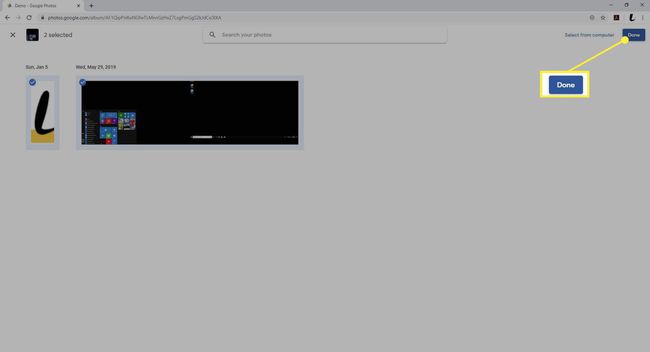
-
Norėdami bendrinti albumą, pasirinkite Dalintis.
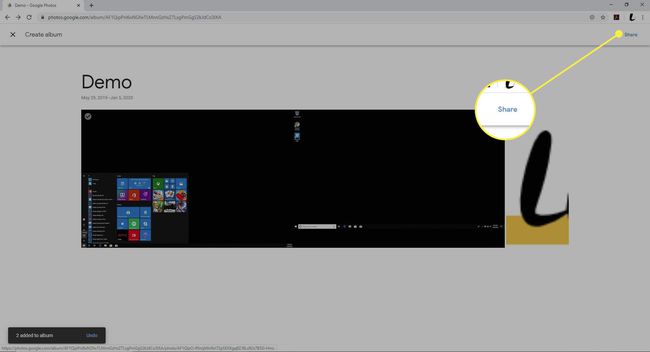
-
Pradėkite rašyti vardas, telefono numeris, arba paštu bendrinamo aplanko gavėjų adresas. Pasirinkite kontaktus iš automatinio pildymo parinkčių, kol įtrauksite visus gavėjus.
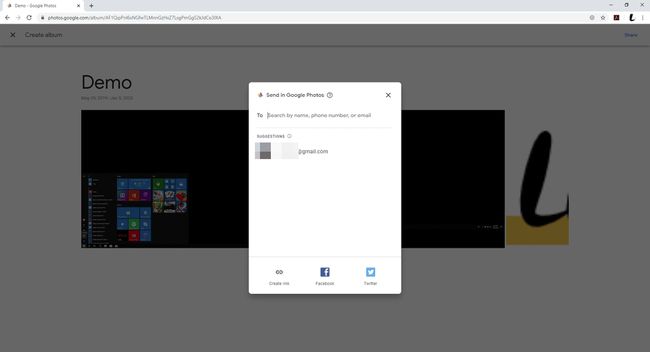
-
Įveskite papildomus gavėjus pasirinkdami + (pliuso ženklas).
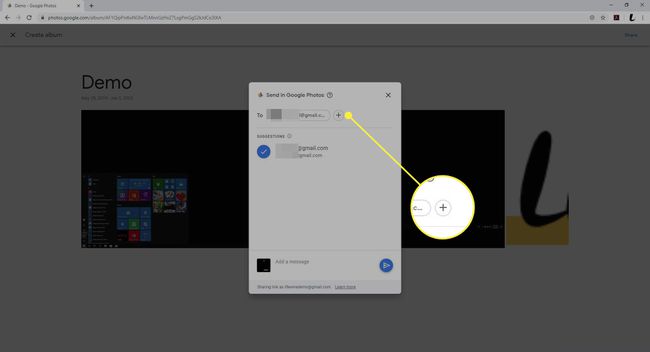
-
Tu taip pat gali Pridėkite žinutę apačioje prie jūsų gavėjų kvietimo.

-
Pasirinkite Siųsti mygtuką, norėdami bendrinti albumą.

Kaip paskirti „Google“ nuotraukų partnerį
„Google“ nuotraukos leidžia pridėti partnerį prie paskyros. Šis asmuo automatiškai gauna tam tikras nuotraukas, todėl jums nereikės jų kiekvieną kartą bendrinti rankiniu būdu. Norėdami pridėti ką nors prie partnerio paskyros programoje:
Atidarykite „Google“ nuotraukas.
Bakstelėkite savo vartotojo piktograma viršutiniame dešiniajame kampe.
-
Bakstelėkite Nuotraukų nustatymai.
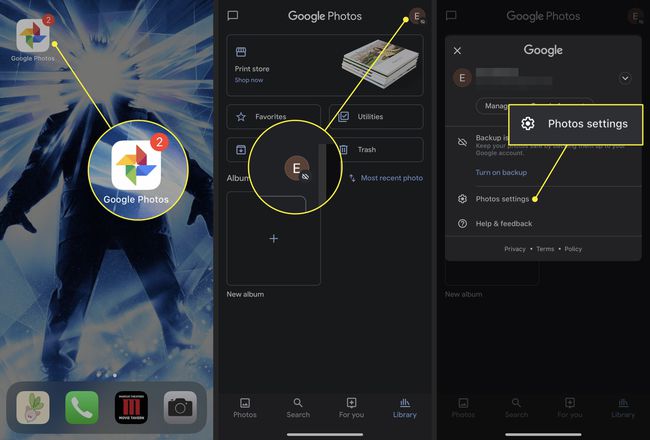
Pasirinkite Dalijimasis partneriu.
Kitame ekrane pasirinkite Pradėti.
-
Sąraše pasirinkite kontakto vardą arba įveskite jo el. pašto adresą į teksto lauką.
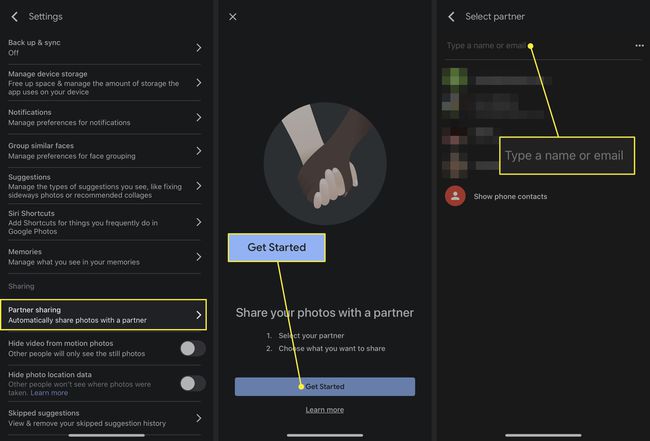
-
Kitame ekrane pasirinkite suteikti prieigą Visos nuotraukos arba Konkrečių žmonių nuotraukos. Bakstelėkite jungiklį šalia Nuo šios dienos rodyti tik nuotraukas norėdami pasidalyti vaizdais, užfiksuotais pakvietę savo partnerį.
Jei pasirinksite konkretesnę parinktį, kitame ekrane pasirinkite, kurias nuotraukų temas norite bendrinti.
Pasirinkite Kitas.
-
Paskutiniame ekrane rodoma visų pasirinktų pasirinkimų suvestinė, įskaitant gavėjus ir nuotraukas, kurias bendrinate. Bakstelėkite Siųsti pakvietimą pabaigti.

Patvirtinus, „Android“ naudotojas gauna pranešimą priimti kvietimą. Sutikę jie gali matyti bendrinamas nuotraukas savo „Google“ nuotraukų meniu.
Norėdami baigti bendrinimą su partneriu, bet kuriame įrenginyje eikite į partnerių biblioteką ir pasirinkite Meniu > Nustatymai. Atidaryk Bendros bibliotekos skyrių ir pasirinkite Pašalinti partnerį > Patvirtinti.
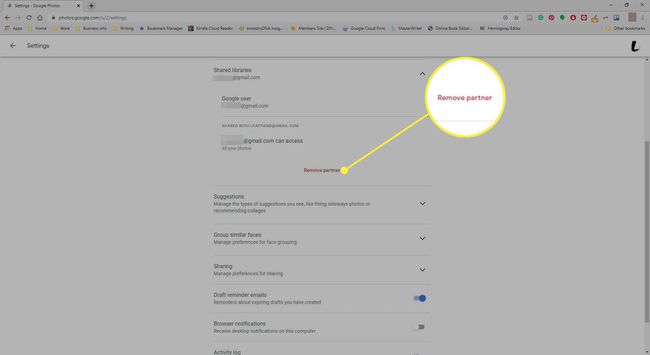
Norėdami pašalinti partnerį iš „Google“ nuotraukų programos, grįžkite į Nustatymai ekraną, bakstelėkite Dalijimasis partneriu, tada pasirinkite Pašalinti partnerį.